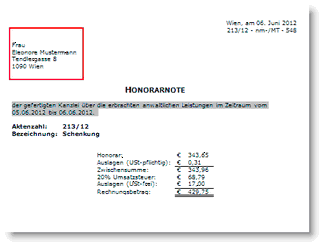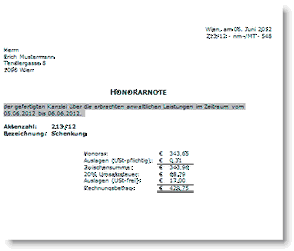Mit der geteilten Honorarnote können Sie einen Honorarbetrag auf mehrere Mandanten aufteilen.
Dazu gehen Sie wie folgt vor:
Wählen Sie dazu in dem Empfängerfeld nicht den Mandanten aus sondern die letzte Position des Dropdown Menüs (geteilte Rechnung).
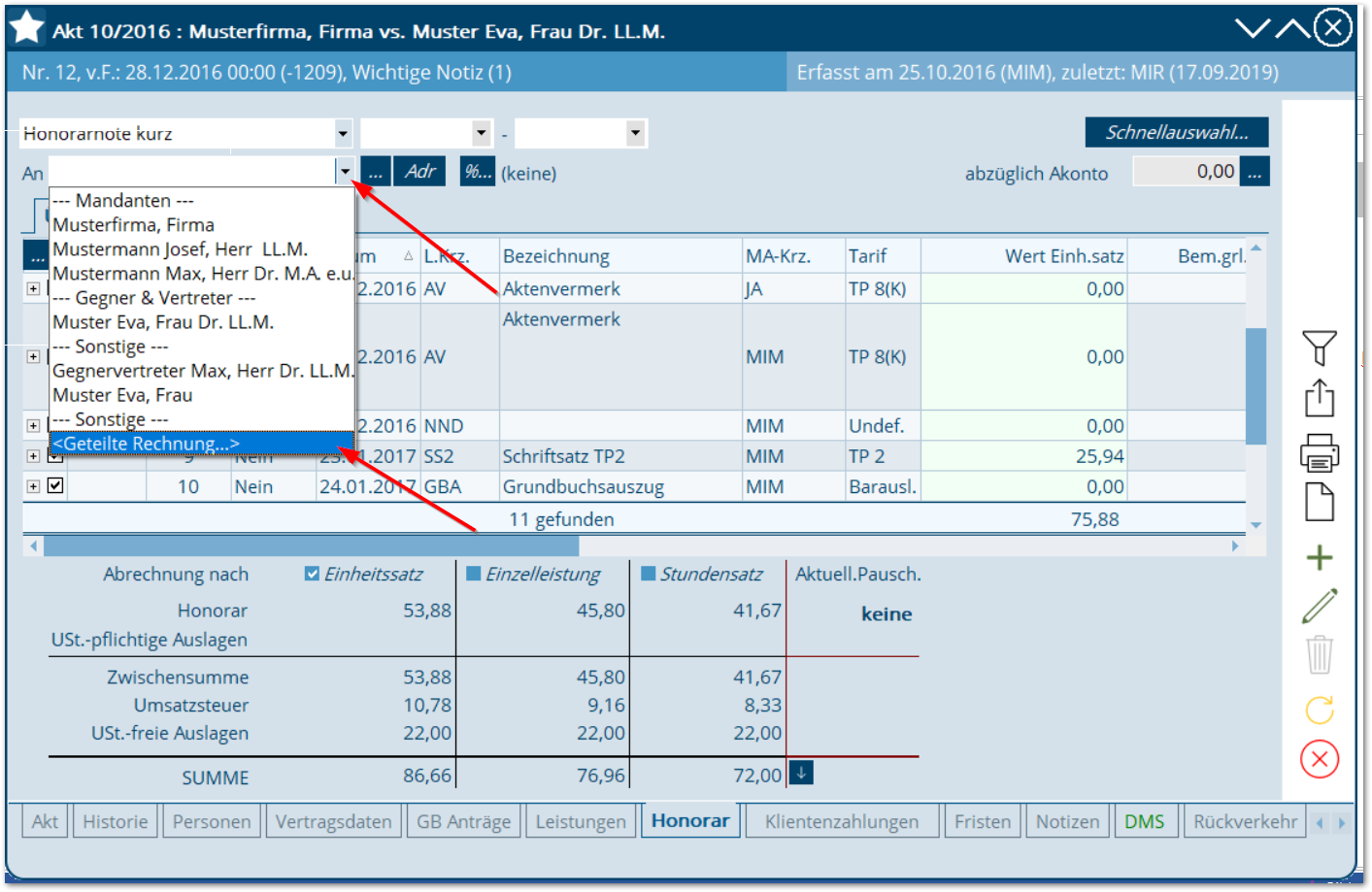
Danach werden Sie gefragt ob Sie eine neue geteilte Rechnung anlegen wollen oder, falls schon eine besteht, Sie diese ändern möchten. Anschließend bestätigen Sie Ihre Auswahl mit dem Häkchen.
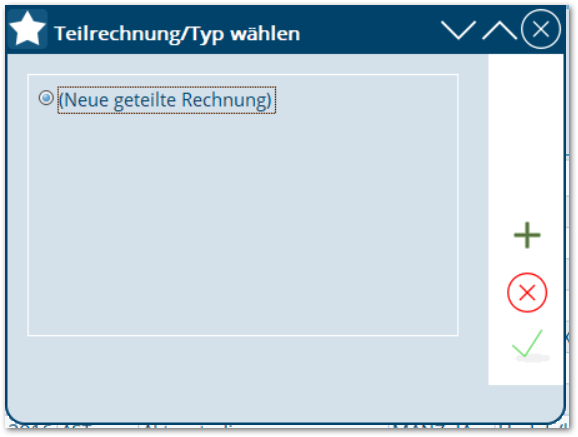
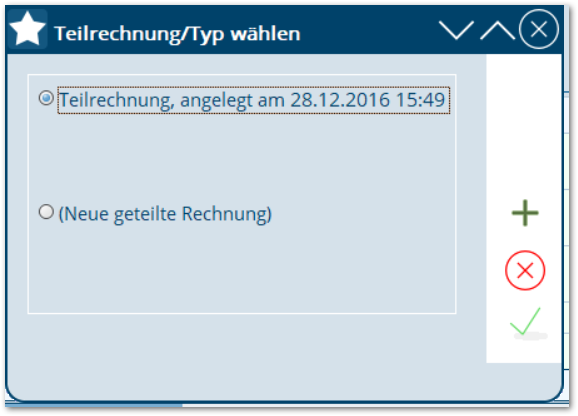
Nun öffnet sich folgendes Fenster in dem Sie wie gewohnt den Honorarbetrag ermäßigen oder pauschalieren können.
Im Feld darunter können sie nun mit einem Rechtsklick das Kontextmenü aufrufen und neue Rechnungsempfänger hinzufügen.
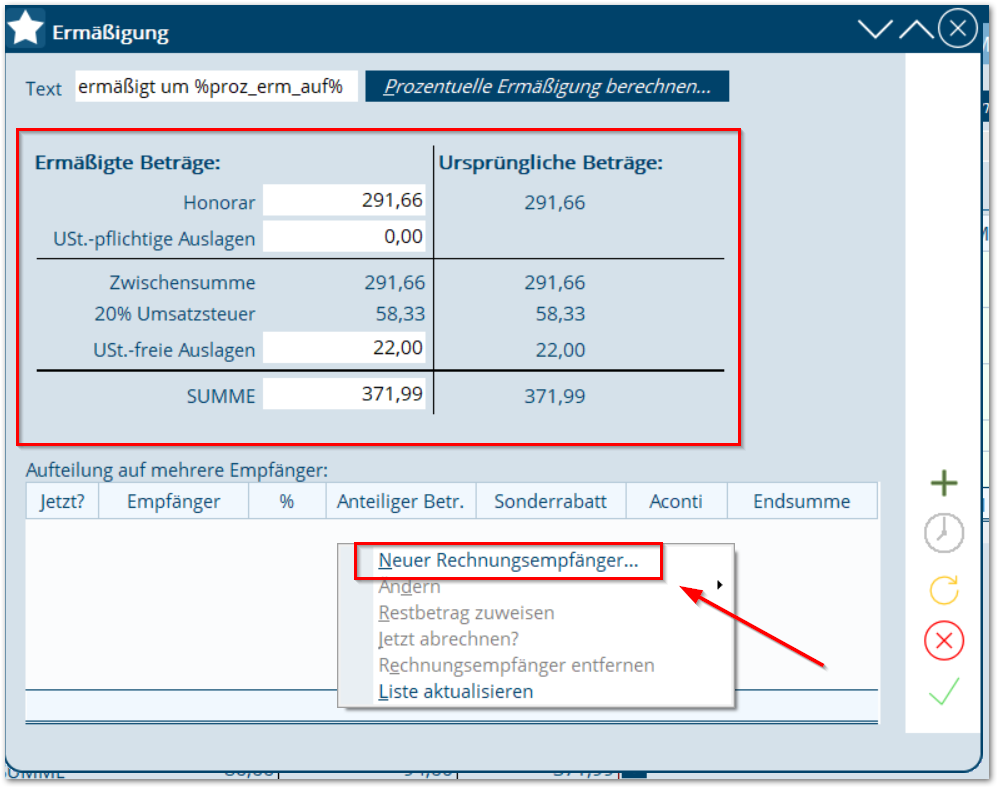
Im folgenden Fenster habe Sie die Möglichkeit Personen aus dem Akt auszuwählen oder ab zu haken. Im unteren Beispiel soll eine geteilte Rechnung an Herrn Max Mustermann und an Herrn Josef Mustermann erstellt werden.
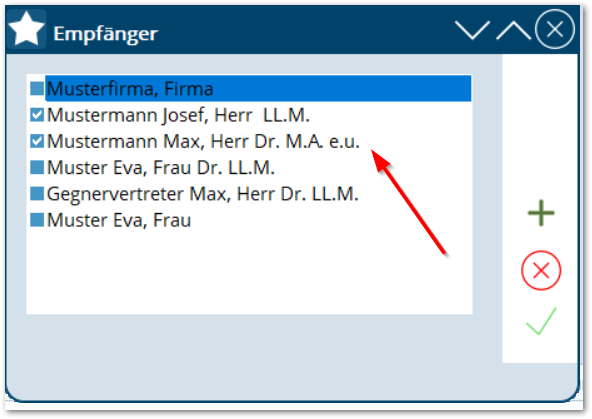
Nun sehen Sie im unteren Feld beide Empfänger aufgelistet und Standardmäßig wird die Rechnung 50/50 geteilt.
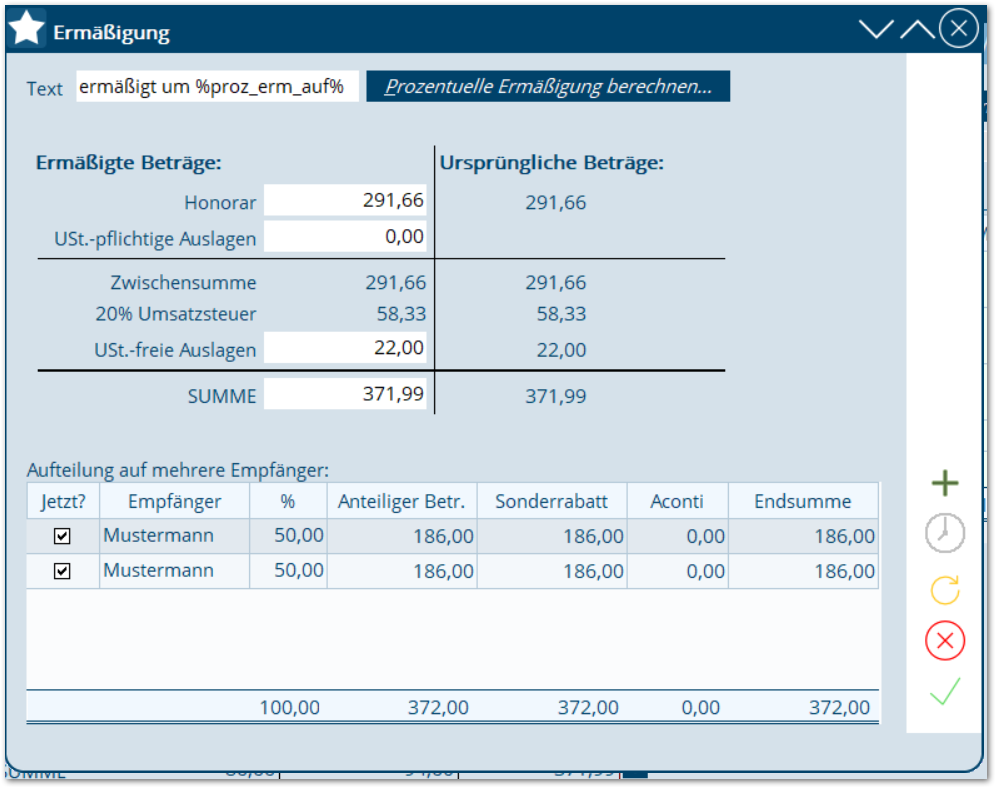
Mit einem Rechtsklick auf den Rechnungsempfänger können Sie nun den Prozentsatz, die Beträge, den Sonderrabatt und Aconti ändern.
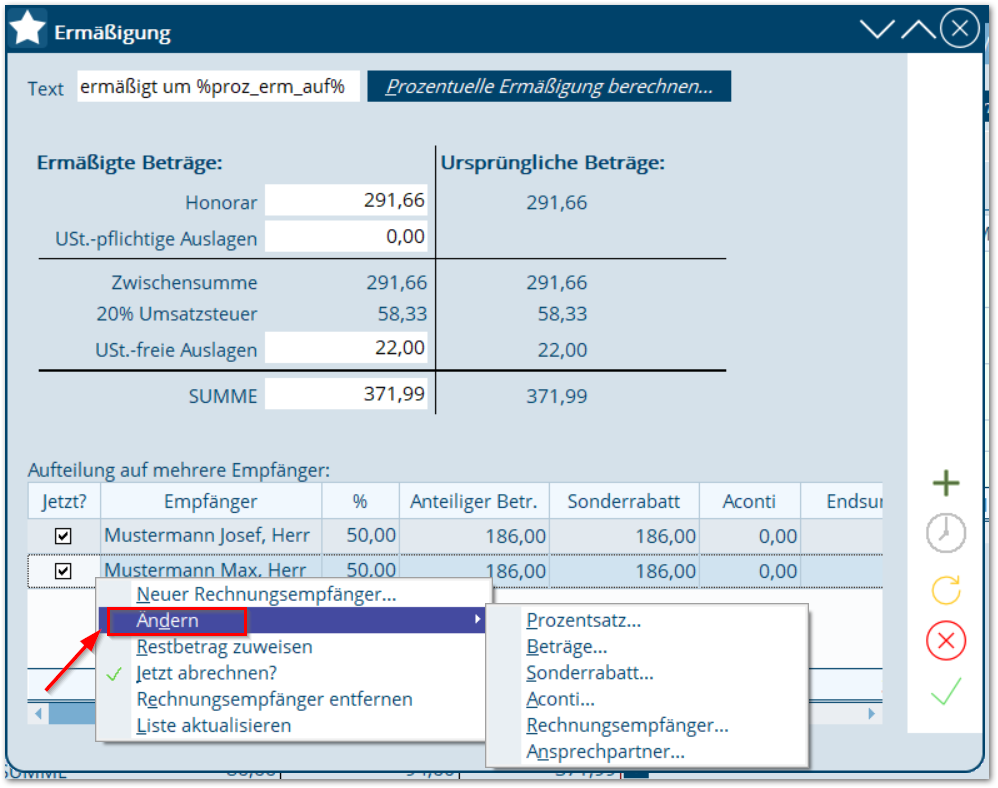
Wenn Sie nun das vorige Fenster mit dem Häkchen bestätigt haben, sehen sie oben, wo sonst der Empfänger angeführt ist, dass es sich um eine geteilte Rechnung handelt.
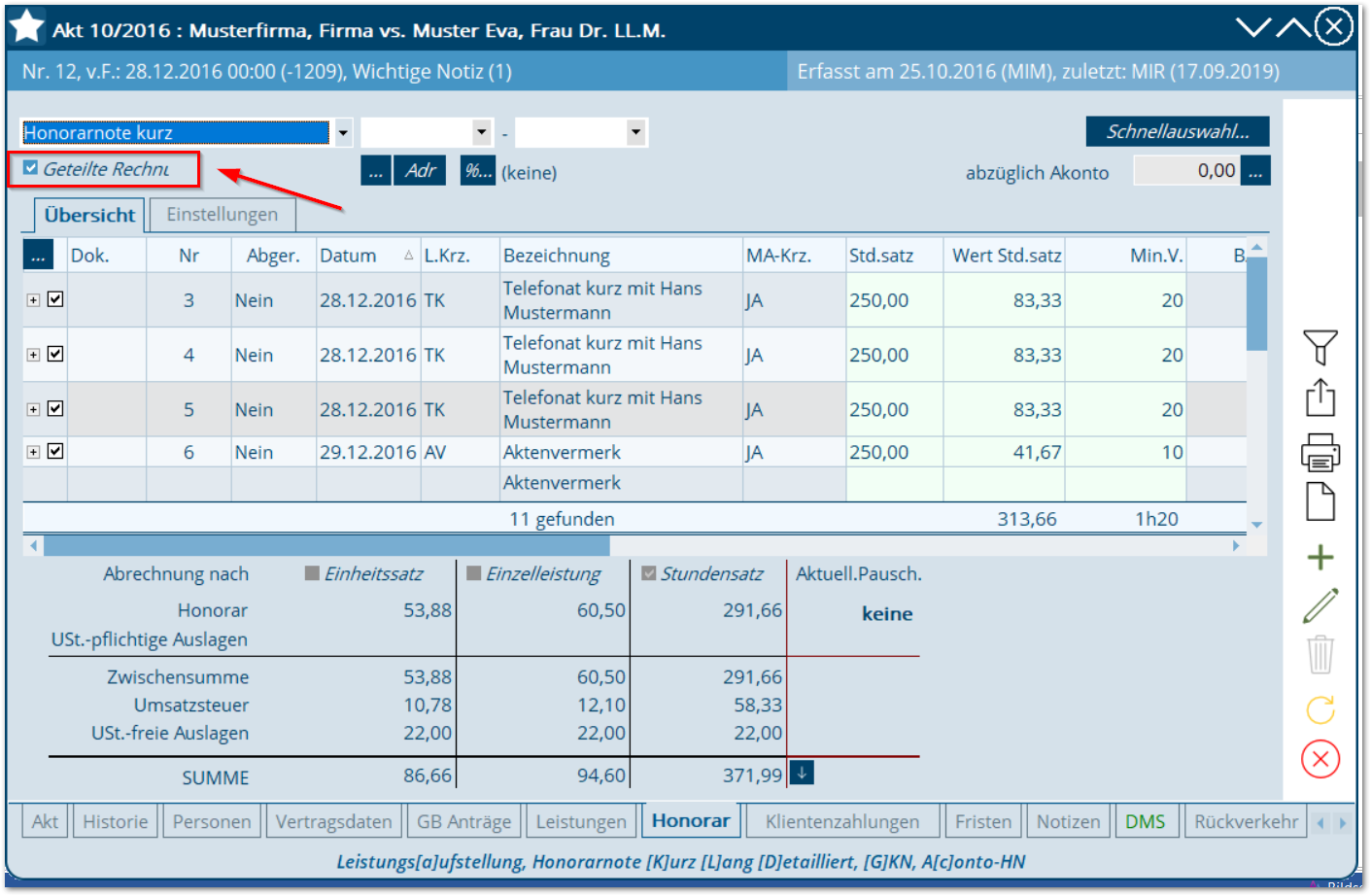
Durch klicken auf ![]() werden die Honorarnoten erstellt.
werden die Honorarnoten erstellt.